HƯỚNG DẪN LẤY LẠI MÃ XÁC THỰC TRÊN CAM EZVIZ BẰNG ỨNG DỤNG IVMS4200
Hướng dẫn lấy lại mã xác thực trên cam Ezviz bằng ứng dụng iVMS4200
Ngày đăng: 26-12-2023
6,502 lượt xem
Hướng dẫn cách lấy lại mã xác thực (very code) trên camera bằng ứng dụng iVMS 4200:

Tham khảo: Các dòng sản phẩm camera Ezviz
Bước 1: Lấy camera Ezviz bị mất mã QR để thực hiện
- Chú ý không để lỡ việc không chụp lại mã xác thực và không lưu lại very code.
Bước 2: Sử dụng iVMS4200
- Tải và cài đặt ứng dụng iVMS4200 trên thiết bị của bạn.
- Mở ứng dụng và chọn phần quản lý thiết bị.
- Đảm bảo rằng bạn đã cài đặt phần mềm iVMS4200 trên thiết bị của bạn.
- Kết nối camera với máy tính qua cổng mạng.
Bước 3: Kết nối với camera
- Chọn mục "Online" trong phần quản lý thiết bị.
- Gõ tên của camera vào ô tìm kiếm. Trong ví dụ này thì em đang làm trên camera CS-CV246
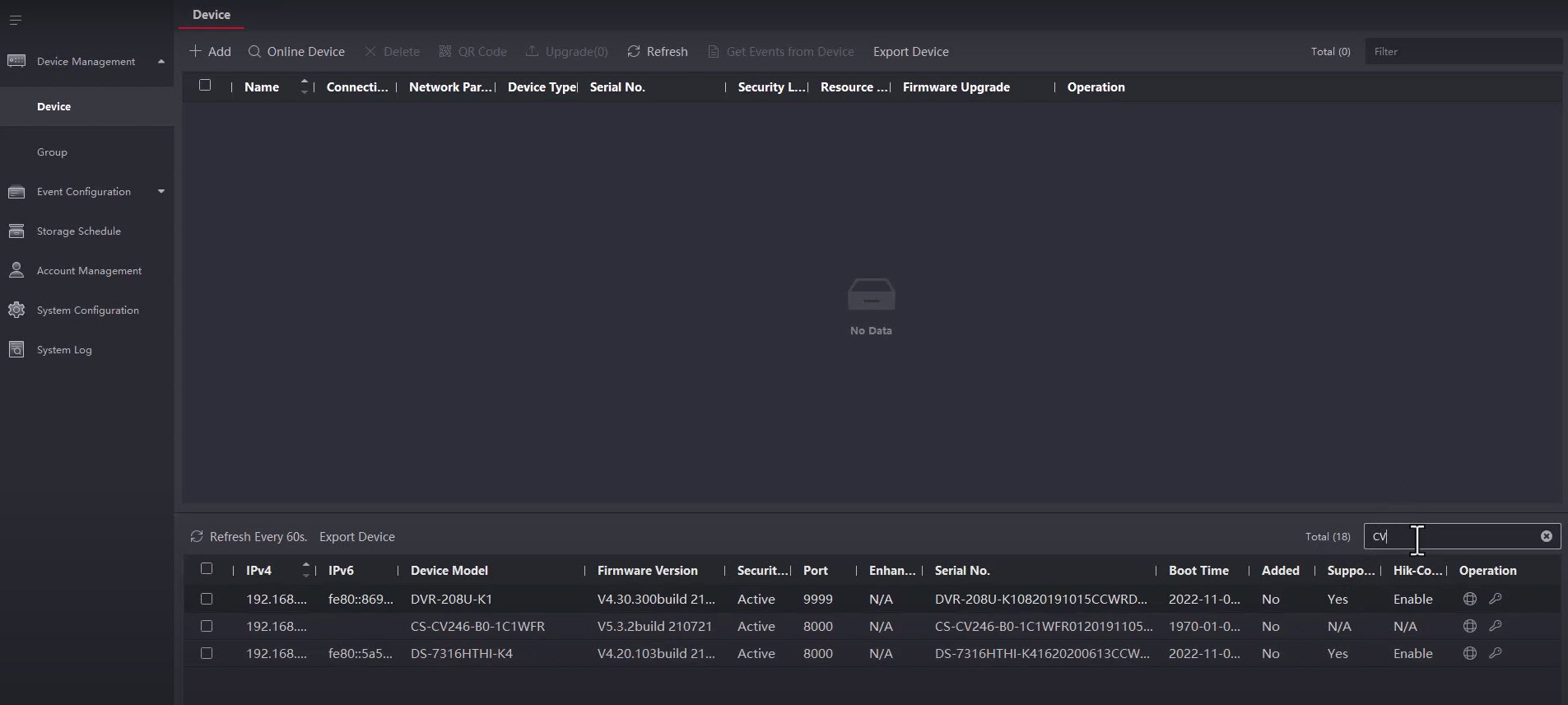
Bước 4: Lấy lại mã xác thực
- Sau khi kết nối thành công với camera, bạn sẽ thấy danh sách các thiết bị đã kết nối.
- Tìm và chọn camera cần lấy lại mã xác thực.
- Trong cửa sổ hiển thị thông tin chi tiết của camera, bạn sẽ thấy mục "Very Code" hoặc "Mã xác thực".
- Sao chép mã xác thực này để sử dụng sau này.
Lưu ý:
- Phương pháp này chỉ áp dụng cho các dòng camera cũ, không áp dụng cho các dòng camera mới.
- Đối với các dòng camera mới, bạn cần liên hệ với đơn vị phân phối để yêu cầu xóa số series và cấp lại mã xác thực.
- Trong ví dụ này, chúng ta sử dụng camera C6 CN. Bạn có thể thay thế bằng tên của camera bạn đang sử dụng.
Reset mật khẩu
- Mở phần mềm iVMS4200 và chọn camera cần reset mật khẩu.
- Nhấp vào biểu tượng khóa để reset mật khẩu.

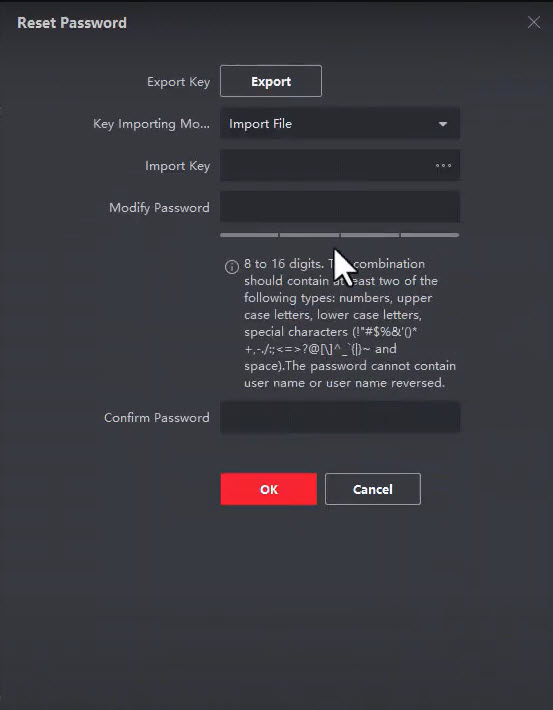
- Lưu file được xuất ra desktop của máy tính với tên tùy ý.
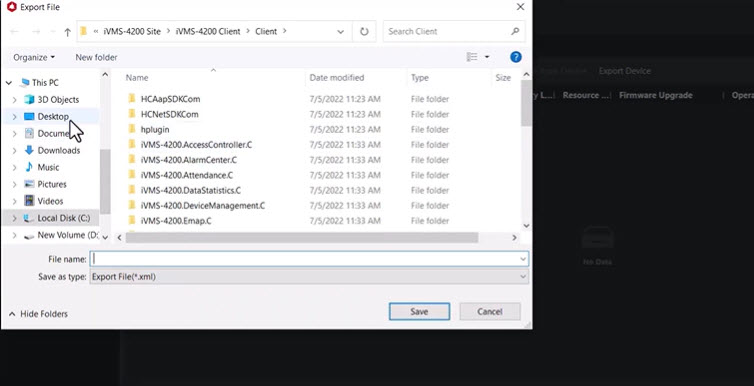
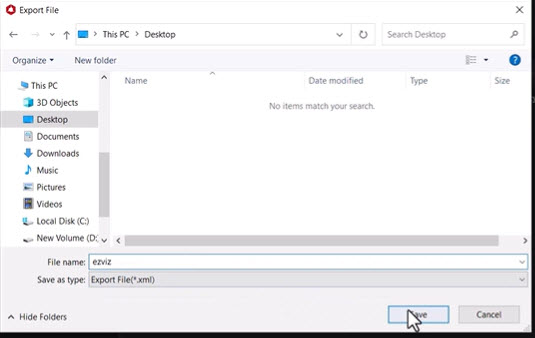
- Gửi file này đến địa chỉ email hỗ trợ ([email protected]) để yêu cầu hỗ trợ khôi phục lại mật khẩu.
Nhận lại mã xác thực
- Chờ trong vài phút để nhóm kỹ thuật xử lý yêu cầu của bạn.
- Sau khi nhận được email phản hồi, kiểm tra và tải xuống file đính kèm có chứa mã xác thực.
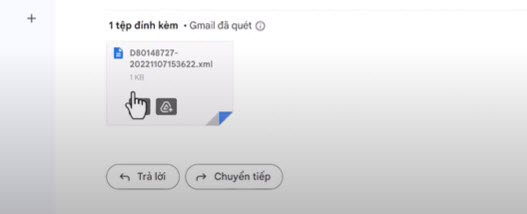
Lấy lại mã xác thực
- Mở lại phần mềm iVMS4200 và chọn camera đã reset mật khẩu.
- Trong phần "Imports", nhập mã xác thực (thường là 6 ký tự) và nhấp vào nút "Online".
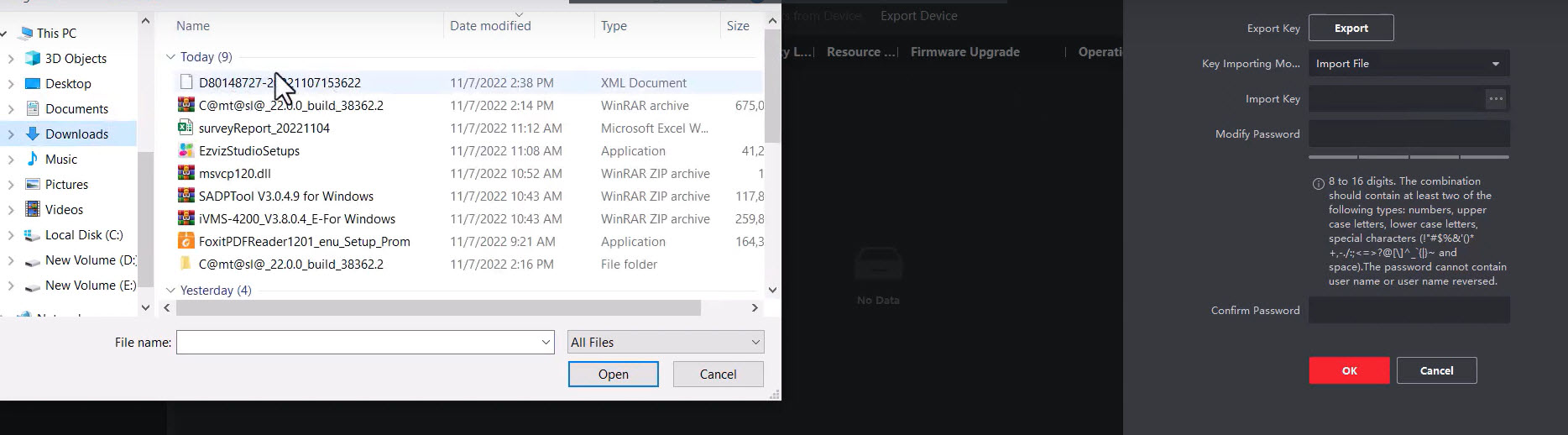
- Sau khi thông báo reset thành công hiển thị, bạn có thể thêm mật khẩu mới và tiếp tục sử dụng camera.
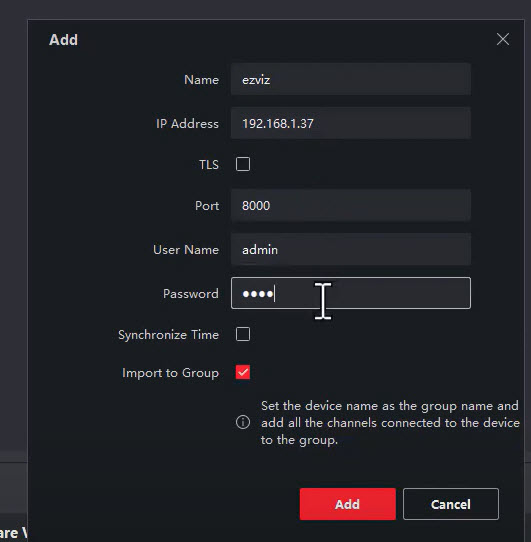
Lưu lại cấu hình
- Nhấp vào biểu tượng hình lục giác trong phần "Operation".

- Chọn "System" và sau đó chọn "Export" để xuất file cấu hình.
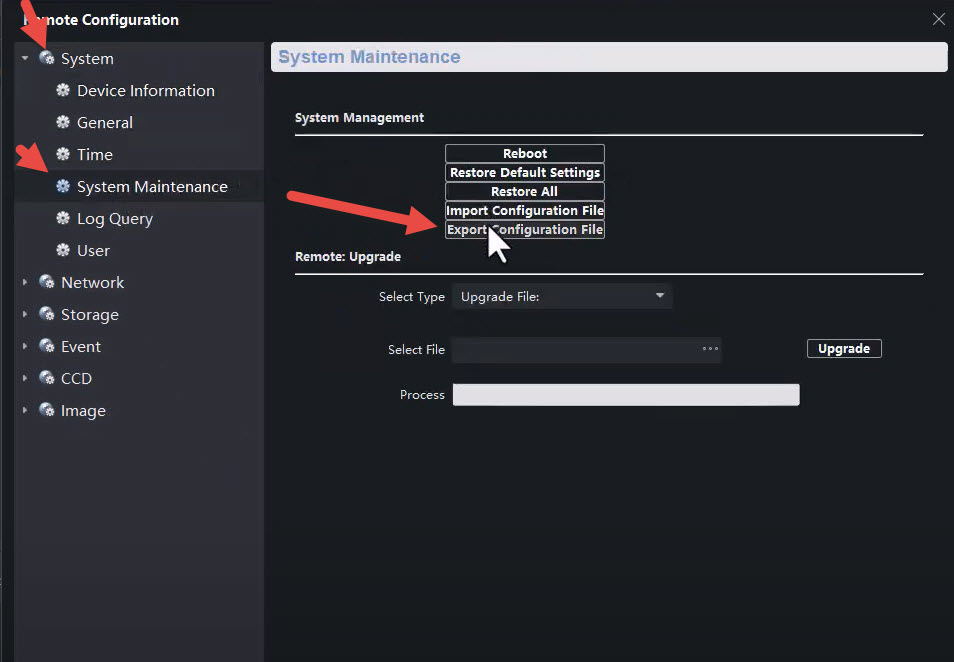
- Lưu file mới với tên tùy ý để dễ quản lý.
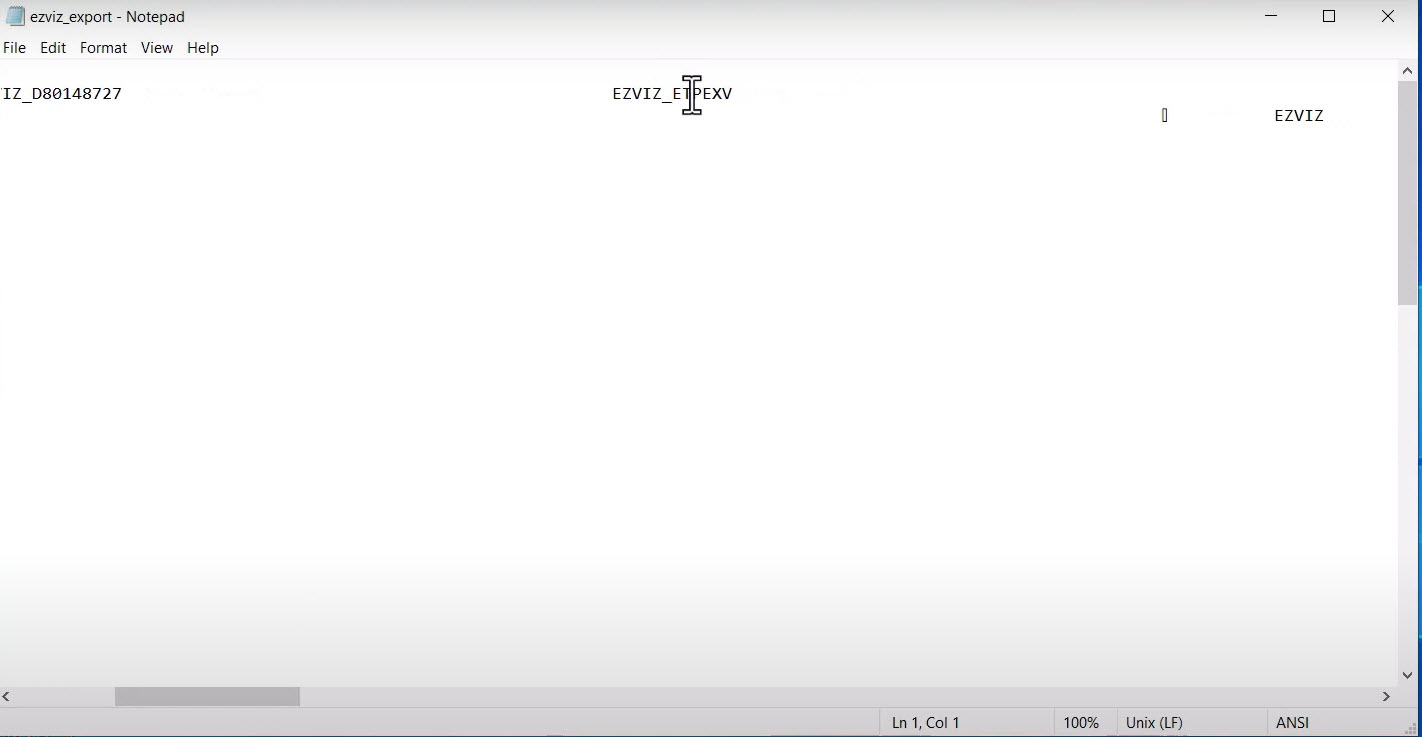
- Lưu ý: Phương pháp này chỉ áp dụng cho các dòng camera cũ. Đối với các dòng camera mới, bạn cần liên hệ với nhà sản xuất hoặc đơn vị phân phối để được hỗ trợ.
 <<< Nếu bạn cần dịch vụ hỗ trợ tận nơi tại TP Hồ Chí Minh có thể xem và liên hệ ngay nhé <<<
<<< Nếu bạn cần dịch vụ hỗ trợ tận nơi tại TP Hồ Chí Minh có thể xem và liên hệ ngay nhé <<<
Tham khảo các bài hướng dẫn và cài đặt camera, đầu ghi Hikvision trên phần mềm IVMS4200
- HƯỚNG DẪN ĐỔI MẬT KHẨU ĐẦU GHI CAMERA HIKVISION BẰNG PHẦN MỀM IVMS4200
- HƯỚNG DẪN ĐỔI MẬT KHẨU ĐẦU GHI CAMERA HIKVISION BẰNG TRÌNH DUYỆT WEB
- Hướng dẫn thêm loa IP vào iVMS-4200
- Hướng dẫn thêm thiết bị Hikvision vào IVMS-4200 bằng giao thức TLS
- Hướng dẫn xử lý lỗi đăng nhập thất bại ở iVMS-4200
- Hướng dẫn xử lý lỗi khi xem trực tiếp trên IVMS-4200
- Hướng dẫn thay đổi ngôn ngữ Ivms-4200
- Cách sử dụng Loa IP trên iVMS-4200
- Các tính năng ẩn của iVMS-4200 Hikvision
- HƯỚNG DẪN THAO TÁC TRÍCH XUẤT VIDEO PLAYBACK BẰNG PHẦN MỀM IVMS-4200
- Hướng dẫn khắc phục lỗi tải xuống không thành công khi thêm Camera trực tiếp vào iVMS-4200
- Xử lý lỗi khi nhập cấu hình, tệp từ iVMS-4200 cũ
- Hướng dẫn thêm người dùng trên iVMS-4200
- HƯỚNG DẪN CÀI ĐẶT HỆ THỐNG INTERCOM TRÊN PHẦN MỀM IVMS-4200
- HƯỚNG DẪN CÀI ĐẶT VÀ SỬ DỤNG PHẦN MỀM IVMS-4200 PHIÊN BẢN MỚI NHẤT
- ”NEW” PHIÊN BẢN MỚI NHẤT VÀ CÁCH SỬ DỤNG PHẦN MỀM XEM CAMERA HIKVISION TRÊN MÁY TÍNH IVMS 4200
- HƯỚNG DẪN CÀI ĐẶT VÀ SỬ DỤNG PHẦN MỀM IVMS-4200 CAMERA HIKVISION TRÊN MACBOOK
- HƯỚNG DẪN SỬ DỤNG CAMERA HIKVISION TRÊN IVMS-4200 CHO MACBOOK
- HƯỚNG DẪN GÁN CAMERA HIKVISION VÀO PHẦN MỀM IVMS-4200
- HƯỚNG DẪN UPGRADE FIRMWARE CAMERA, ĐẦU GHI HIKVISION BẰNG TRÌNH DUYỆT WEB VÀ PHẦN MỀM IVMS4200
- HƯỚNG DẪN TUA NHANH KHI XEM LẠI CAMERA HIKVISON TRÊN PHẦN MỀM IVMS4200
- PHẦN MỀM IVMS 4200 KHÔNG HIỂN THỊ ĐƯỢC HÌNH ẢNH ?
- PHẦN MỀM XEM CAMERA HIKVISION IVMS4200 LITE PC CẤU HÌNH YẾU BẢN NHẸ
- HƯỚNG DẪN ĐỔI MẬT KHẨU ĐẦU GHI CAMERA HIKVISION BẰNG PHẦN MỀM IVMS-4200
- Cách gắn tên miền Hik-connect vào phần mềm camera Hikvision sử dụng trên máy tính iVMS-4200
Đừng ngại, hãy bắt máy GỌI NGAY để được hướng dẫn và tư vấn miễn phí:
HIKVISION - CAMERA BÁN CHẠY SỐ 1 THẾ GIỚI
- Địa chỉ: 1190 Phạm Thế Hiển, Phường 5, Quận 8, TP Hồ Chí Minh
- Hotline: 08.9898.0626
- Website: hikvi sionvietnam.net
- Email: [email protected]
-----------------------------------------------------
Tin liên quan
- › Hướng dẫn Sử Dụng Cử Chỉ Nhận Diện Vẫy Tay để Gọi Trên Camera Ezviz
- › Hướng dẫn Bật Xác Thực Hai Bước trên Ứng Dụng EZVIZ
- › Hướng dẫn kiểm tra thông tin thiết bị camera Ezviz
- › Hướng dẫn bật WDR trên camera EZVIZ
- › Hướng dẫn bật đèn trợ sáng thông minh trên camera H8C Ezviz cho chiếu sáng ngoài trời
- › HƯỚNG DẪN ĐẶT LỊCH CẢNH BÁO TRÊN ỨNG DỤNG EZVIZ
- › HƯỚNG DẪN BẬT CÁC LOẠI SỰ KIỆN TRÊN ỨNG DỤNG EZVIZ
- › Hướng dẫn cài đặt Trung tâm báo động Hybrid Hikvision DS-PWA96-M2H-WB trên phần mềm
- › Hướng dẫn xóa tài khoản Hik-Connect trên Hik-Partner Pro
 08 9898 0626
08 9898 0626





















 0313700779
0313700779
.png)
.png) 1190 Phạm Thế Hiển, Phường 5, Quận 8, TP.HCM
1190 Phạm Thế Hiển, Phường 5, Quận 8, TP.HCM
Gửi bình luận của bạn